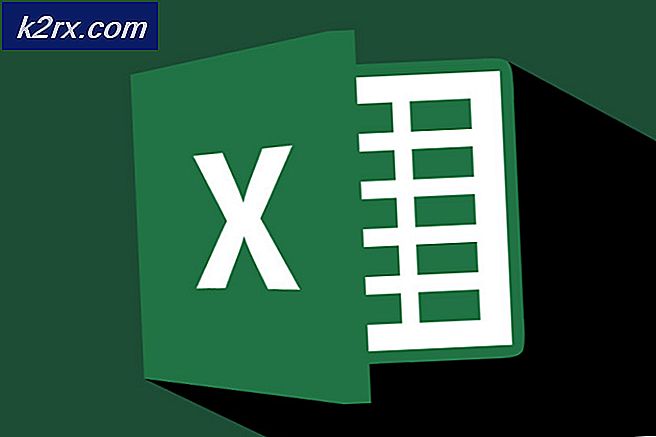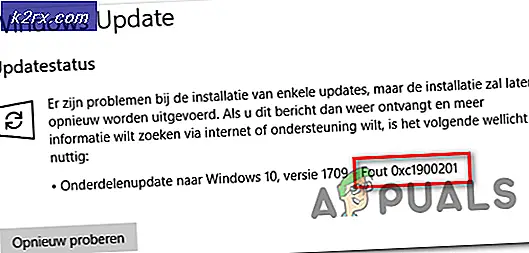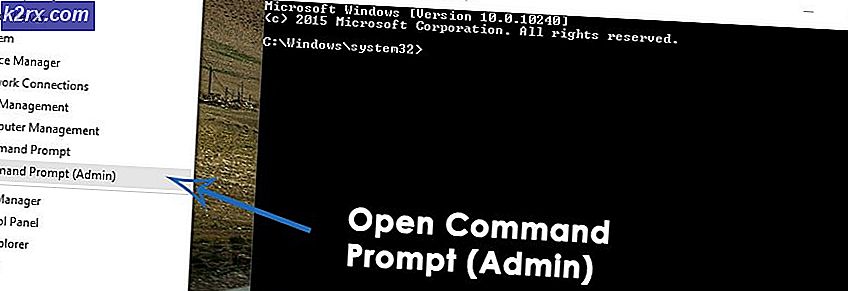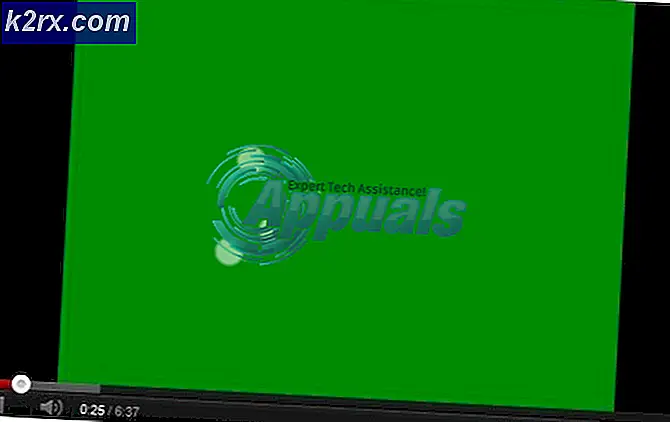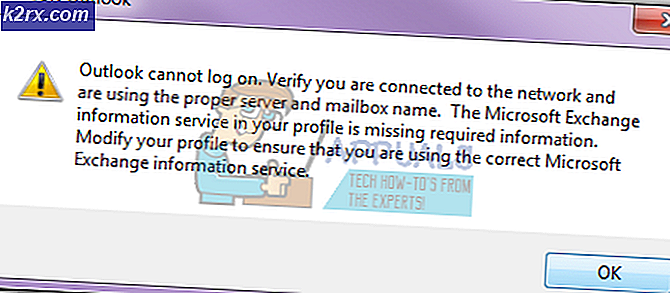Hoe Google Assistant in te stellen op elke Android (zonder root)
Toen Google Assistant voor het eerst werd gelanceerd, was dit Google's antwoord aan Alexa van Amazon. Langzaam maar zeker evolueerde het tot 's werelds slimste persoonlijke assistent. Google Assistant is nu uitgebreid naar veel platforms sinds de eerste onthulling.
Hoewel het is ontworpen als exclusieve Google Pixel, hebben sommige XDA-gebruikers al snel de Google Assistent kunnen afdwingen op sommige geroote Android-apparaten die op Nougat draaien. Dit dwingt Google om hun strategie te heroverwegen. Kort na die gebeurtenis heeft een beperkte versie van Google Assistent zijn weg gevonden naar de Google Allo-app.
Met elke update groeide de Google-assistent uit tot een krachtigere stemassistent en het is momenteel de beste die de wereld te bieden heeft. In vergelijking met andere assistenten zoals Siri of Alexa, is Google Assistant in staat om lange dialogen te dragen met een ongeëvenaard contextueel bewustzijn. Ik herinner me dat ik diepbedroefd was toen ik las dat Google Assistant op iOS is gestart terwijl mijn Android Marshmallow het nog steeds niet had.
Google heeft de dingen in maart 2017 rechtgezet en aangekondigd dat de assistent beschikbaar wordt gemaakt voor alle Android-apparaten die op 6.0 of hoger worden uitgevoerd. Helaas is er een groot probleem - Google Assistent is alleen officieel beschikbaar in bepaalde landen.
Ondanks dat Google belooft dat Assistant in de nabije toekomst wereldwijd beschikbaar zal zijn, is de implementatie pijnlijk traag verlopen. Maar zoals u kunt verwachten, heeft dit de Android-community niet verhinderd om oplossingen te vinden voor het installeren van Google Assistent op elk apparaat.
Hieronder vindt u drie verschillende manieren om de Google-assistent op uw Android-apparaat te installeren. Als je Android Marshmallow (6.0) of hoger hebt, begin dan met methode 1 . Als je nog op Lollipop (5.0 of 5.1) of hoger zit, concentreer je je op methode 2 en methode 3 . Ongeacht welke methode je volgt, geen van hen vereist dat je een geroot apparaat hebt. Laten we beginnen!
Methode 1: Google Assistent inschakelen met bèta-apps (Marshmallow en hoger)
We gaan inloggen voor de bètaversies van de Google-app en Google Play-services . Hiermee kun je de functionaliteit van Google Assistent op je apparaat toevoegen, ook al wordt dit niet officieel ondersteund. Het hele proces duurt lang, maar er wordt bevestigd dat het werkt met de meeste smartphonefabrikanten. Ik heb het met succes getest op een Huawei P10 Lite. Dit is wat u moet doen:
- We beginnen om te tekenen bij de bètaversies. Ga naar Instellingen> Google.
- Tik nu op het menupictogram met de drie stippen in de rechterbovenhoek van het scherm. Selecteer Help en feedback in het volgende menu.
- Zodra u op de helppagina bent, tikt u nogmaals op het menupictogram met drie stippen en selecteert u Bekijken in Google Play Store.
- Hiermee wordt een nieuw Google Play- venster geopend met Google Play-services . Negeer het feit dat het moet worden bijgewerkt, we zullen dat later behandelen.
- Blader helemaal naar het bèta-programma en tik op Ik doe mee .
- Na een tijdje wordt u uitgenodigd om de bèta-aanmelding te voltooien. Doe dit door op Join te tikken. Nadat u op Join hebt geklikt, duurt het ten minste 5 minuten voordat het aanmelden is voltooid. In mijn geval duurde het meer dan 10 minuten.
- Ga nu naar het startmenu van Google Play Store en zoek naar de Google-app .
- Blader helemaal naar het bètaprogramma en tik op Ik doe mee . Bevestig nogmaals door op Join te tikken .
- Wacht een paar goede minuten om te controleren of de bèta-aanmelding in beide apps is voltooid. Tik na een tijdje op de actieknop in Google Play Store en ga naar Mijn apps en games.
- Vouw op het volgende scherm het tabblad Bèta uit en zoek Google en Google Play-services .
- Tik op de Google-app op de knop Bijwerken nadat je hebt gecontroleerd of de bèta-aanmelding voltooid is. Dat kunt u doen door naar het tabblad Update te kijken . Als er staat dat u een bètatester bent voor deze app, bent u klaar om te gaan.
Opmerking: als de melding Bètabestandsgegevens in uitvoering is, update de app dan NIET . Sluit in plaats daarvan Google Play Store en ga na enkele minuten terug naar dit scherm. - Nadat u de Google-app heeft bijgewerkt, herhaalt u dezelfde procedure met Google Play-services . Vergeet niet om ervoor te zorgen dat de bèta-registratie voltooid is voordat u op Update drukt .
- Zodra u beide apps hebt bijgewerkt, gaat u naar Instellingen> Apps (Toepassingen) en selecteert u het filter Alle apps . Scroll naar beneden en tik op het Google- item.
- Ga naar Opslag tikken op Ruimte beheren en klik op Wis alle gegevens .
- Ga nu terug naar Instellingen> Apps (Toepassingen), schakel het filter Alle apps opnieuw in en tik op Google Play-services.
- Ga naar Opslag> Beheer Space en tik op Wis alle gegevens .
- Nu is de installatie bijna voltooid. U kunt eindelijk de Google-app openen. U wordt gevraagd om uw inloggegevens meteen in te voegen. Nadat u ze hebt ingevoerd, tikt u op Aan de slag .
- Vouw het actiemenu uit (in de linkerbovenhoek) en tik op Instellingen .
- Tik nu op Instellingen (onder Google Assistent ) en selecteer Telefoon (onder Apparaten ).
- Zorg er nu voor dat Google Assistent is ingeschakeld. Als dit niet is ingeschakeld, tikt u op de schakelaar ernaast.
- Dat is het. Google Assistent moet nu zijn ingeschakeld op uw apparaat. Je kunt het testen door OK te zeggen , Google in de buurt van de microfoon. U hoeft niet per se in de Google-app te zijn, maar op elk scherm.
Methode 2: Google Assistent sideloaden via APK (Lollipop)
Als je nog steeds op Lollipop zit, zal de bovenstaande methode waarschijnlijk niet werken. Maar er is nog steeds hoop voor je. Deze methode impliceert het installeren van Google Assistent van een externe APK. Het moet zo lang werken als je het weet om Onbekende bronnen in te schakelen. Dit is wat u moet doen:
PRO TIP: Als het probleem zich voordoet met uw computer of een laptop / notebook, kunt u proberen de Reimage Plus-software te gebruiken die de opslagplaatsen kan scannen en corrupte en ontbrekende bestanden kan vervangen. Dit werkt in de meeste gevallen, waar het probleem is ontstaan door een systeembeschadiging. U kunt Reimage Plus downloaden door hier te klikken- Ga eerst naar Instellingen> Beveiliging en privacy en tik op aanvullende instellingen .
- Zorg er nu voor dat onbekende bronnen (onder Apparaatbeheer ) zijn ingeschakeld.
- Ga nu naar deze link vanaf uw Android-apparaat en download de Google Assistent-APK .
- Open het APK-bestand op uw Android-apparaat en doorloop het hele installatieproces.
- Ga nu naar het startmenu van Google Play Store en zoek naar Google App . Zorg ervoor dat u deze update bijwerkt naar de nieuwste versie, anders werkt deze methode niet.
- Start de Google-app en ga naar Uw spullen (in de buurt van het tabblad Ontdekken ). Tik vervolgens op Herinnering toevoegen. Het is gewoon een failsafe voor het geval deze methode faalt.
- Android Lollipop wordt geleverd met Google Now als de standaardmethode voor spraakinvoer. Om Google Assistant te laten overnemen, moeten we wat aanpassingen doen. Ga naar Instellingen> Taal en invoer en tik op Spraakinvoer .
- Als u eenmaal bent geïnteresseerd in spraakinvoer, wijzigt u de standaardservice van Standaard Google-herkenning naar Verbeterde Google-services.
- Uw Google-assistent moet nu worden geconfigureerd. U kunt de assistent starten door lang op de startknop te drukken. U kunt het ook instellen als het standaardprogramma.
In het geval dat deze methode mislukt, gaat u naar Methode 3 . Van sommige oudere smartphones (vooral Samsung-apparaten) is bekend dat ze problemen hebben met het sideloaden van Google Assistent. Gelukkig zijn ze compatibel met methode 3 .
Methode 3: Google Assistent installeren via Nova Launcher (Lollipop en hoger)
Als u de eerste twee methoden zonder resultaat hebt gevolgd, betekent dit waarschijnlijk dat u een oudere versie van Android heeft dan Lollipop of een apparaat uit de Samsung J-serie. Als dat het geval is, kunt u met deze methode Google Assistent installeren.
Deze methode impliceert het gebruik van een opstartprogramma waarmee snelkoppelingen naar activiteiten op het startscherm kunnen worden toegevoegd. We hebben Nova Launcher gebruikt, maar voel je vrij om een andere gelijkwaardige app te gebruiken. Dit is wat u moet doen:
Opmerking: als u de Google Assistent-APK al hebt geïnstalleerd, slaat u stap 2 en 4 over.
- Download en installeer Nova launcher vanuit Google Play Store.
- Zorg ervoor dat Unknown sources (onder Apparaatbeheer ) is ingeschakeld.
- Ga naar deze link vanaf uw Android-apparaat en download de Google Assistent-APK .
- Open het APK-bestand op uw Android-apparaat en doorloop het hele installatieproces.
- Met Nova als uw standaard launcher, druk lang ergens op het startscherm en tik op Widgets .
- Tik onder Nova Launcher op de knop Activiteiten .
- Nu zou u een lijst met activiteiten moeten zien. Blader naar beneden tot u een vermelding voor de Google Assistent Launcher ziet . Als u twee items ziet, tikt u op degene met een .assistent eronder .
- Niet de snelkoppeling die we nodig hadden, is met succes gemaakt. U kunt de Google-assistent starten door lang op de startknop te drukken. Selecteer daar Google Assistant . Hiermee wordt ook Google Assistent ingesteld als de standaard gesproken assistent.
Hersenschudding
Ik hoop echt dat je de Google Assistent kunt installeren met een van de bovenstaande methoden. Ik ben een groot voorstander van virtuele assistenten en ik geloof dat je de kracht van Assistent zult zien des te meer je hem gebruikt. Als u de Google-assistent op een andere manier heeft geïnstalleerd, kunt u ons dit allemaal vertellen in het gedeelte 'Opmerkingen' hieronder, zodat we uw kennis kunnen verspreiden.
PRO TIP: Als het probleem zich voordoet met uw computer of een laptop / notebook, kunt u proberen de Reimage Plus-software te gebruiken die de opslagplaatsen kan scannen en corrupte en ontbrekende bestanden kan vervangen. Dit werkt in de meeste gevallen, waar het probleem is ontstaan door een systeembeschadiging. U kunt Reimage Plus downloaden door hier te klikken